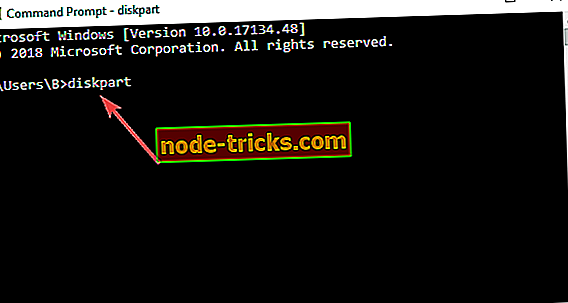FIX: Nem lehet indítani a Windows 10-et az Ubuntu telepítése után
Valószínűleg akkor, ha újratelepítette az Ubuntu rendszert a Windows 8 vagy a Windows 10 eszközön, előfordulhat, hogy néhány hibaüzenetet kapott a Windows 8 vagy a Windows 10 operációs rendszerhez való indításkor. Bár ez a probléma nem túl gyakori, elmagyarázom minden olvasónak, hogyan lehet javítani és megakadályozni, hogy a jövőben történjen.

Az a hibaüzenet, amelyet kaphat, az: A rendszer nem észlelte a rendszerindító lemezt, vagy a lemez meghibásodott . De nem kell aggódnia, mert a legtöbb esetben a lemez nem törött. Az első lépés, amit meg kell tennie annak ellenőrzésére, hogy be tud-e tölteni az Ubuntu-ba. Ha igen, akkor Windows 8 vagy Windows 10 probléma, és az alább felsorolt lépések szerint javíthatja.
MEGOLDÁS: A Windows 10 nem indul el az Ubuntu telepítése után
1. Használja a diskpartot
- Helyezzen egy USB vagy DVD-t a Windows 8 vagy a Windows 10 eszközbe Windows helyreállítási adathordozóval.
- Indítsa újra a Windows-eszközt, és el kell érnie a „Speciális beállítások” ablakot.
- Az ablakban, amely az eszközt az USB-ről vagy DVD-ről indítja, a „Hibaelhárítás” gombra kell kattintania.
- A bal oldali „Hibaelhárítás” gombra kattintva ki kell választania a „Speciális beállítások” funkciót.
- A bal egérgombbal kattintson a „Parancssor” funkcióra.
- A Windows 8 vagy a Windows 10 eszköz újraindul, majd a bejelentkezéshez ki kell választania fiókját.
- Most, miután a Windows újraindul, elindul egy fekete ablak, amely a parancssor.
- A parancssori ablakban a „diskpart” típusú.
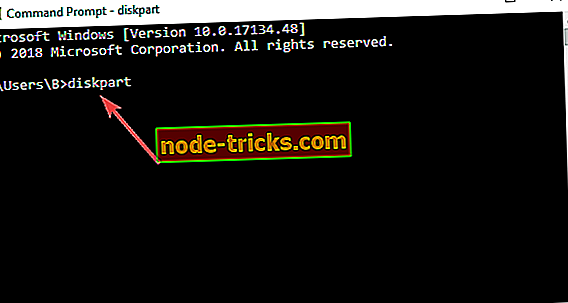
- Nyomja meg az „Enter” gombot a billentyűzeten.
- Írja be a következő parancsot: „sel disk 0”.
- Nyomja meg az „Enter” gombot a billentyűzeten.
- A parancssorban a „list vol” típusú
- Nyomja meg az „Enter” gombot a billentyűzeten.
- Az EFI partíciónak "FAT32" partícióval kell rendelkeznie.
Megjegyzés: Attól függően, hogy az EFI partíció mennyi legyen, kövesse a következő lépéseket
- Például, hogy az „EFI” partíció 2. kötet.
- Most írja be a parancssori ablakot „sel vol 2”
- Nyomja meg az „Enter” gombot a billentyűzeten.
- Írja be a parancssorba a „letter = a” hozzárendelése
- Miután megnyomta az „Enter” gombot, megjelenik egy üzenet, amely azt mondja, hogy „A DisKPart sikeresen hozzárendelte az illesztőprogram betűjelét vagy csatlakozási pontját”.
- Írja be a parancssorba a „exit” parancsot.
- Nyomja meg az Enter billentyűt a billentyűzeten.
- Most még mindig megvan a parancssor ablakja előtted, de ki fog lépni a „DISKPART>” funkcióból.
- Írja be a parancssorba a „cd / da: EFIMicrosoftBoot” ablakot
- Nyomja meg az „Enter” gombot a billentyűzeten.
- Írja be a parancssorba a „bootrec / fixboot” ablakot
- Nyomja meg az „Enter” gombot a billentyűzeten.
Megjegyzés: A bootrec / fixboot parancs javítja a kiválasztott meghajtót.
- Most írja be a parancssorba a következő parancsot: „ren BCD BCD.old”
- Nyomja meg az „Enter” gombot a billentyűzeten.
- Írja be a parancssorba a „bcdboot c: Windows / l en-us / sa: / f ALL” parancsot
- Nyomja meg az „Enter” gombot a billentyűzeten.
- Távolítsa el az USB-t vagy DVD-t a helyreállítási adathordozóval, és próbálja meg újraindítani a Windows 8 vagy a Windows 10 rendszert.
2. További megoldások
Ha a fent felsorolt lépések nem oldják meg a problémát, itt találhat néhány további megoldást:
- Töltse le és telepítse a Boot Repair programot . Ezen eszköz segítségével javíthatja a rendszerindítási hibákat a dual-boot gépeken. Használhatja, ha nem tudja elindítani az Ubuntu-t a Windows 10 telepítése után, vagy ha nem tudja elindítani a Windows 10-et az Ubuntu telepítése után.
- Indítás UEFI módban . Ha nem használja ezt a rendszerindítási módot, a Windows 10 operációs rendszer indításakor különböző rendszerindítási problémák léphetnek fel. Ne feledje, hogy az OEM-ek alapértelmezés szerint rendszerint UEFI módban telepítik a Windows 10-et. Ha az Ubuntu-t örökölt módba telepíti, akkor nem lesz képes a Windows 10 rendszerre indítani, csak azért, mert a két operációs rendszert két különböző módba telepítette. Győződjön meg róla, hogy mindkét operációs rendszer UEFI módban van telepítve, így elindíthatja őket.
Az újraindítás után minden rendben kell, hogy legyen, és be kell tudnia indítani a Windows-ba, ha az Ubuntu még fut. Ha bármilyen kérdése van a Windows 8 vagy a Windows 10 telepítésének az Ubuntu telepítése után, használja az alábbi megjegyzéseket, hogy tudassa velünk.
A szerkesztő megjegyzése : Ezt a bejegyzést eredetileg 2014 októberében tették közzé, és azóta frissült a frissesség és a pontosság érdekében.